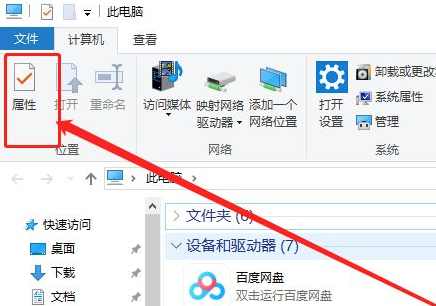在日常的学习、工作与娱乐中,扬声器是重要的音频播放设备。但是如果外接扬声器连接到电脑后无法正常工作,不能发出声音,可以按照以下步骤进行故障排除操作。
视频加载中...
检查扬声器电源
首先,请确认扬声器是否已被开启,保持扬声器上的电源LED指示灯为亮起状态。
如果没有单独的电源按钮,这种扬声器通常是使用音量旋钮作为电源开关的,可以断开并重新连接扬声器电源线,以确保安全连接,并插入可靠的电源。
检查电缆并测试
如果音频电缆是可拆卸的话,重新拔插系统和扬声器之间的音频电缆。再次检查电缆,如果有任何物理损坏的话,更换电缆,同时检查音频电缆是否连接到电脑的正确端口。
对于此连接,请先确认计算机是否正在使用集成音频端口,或者已将声卡添加到系统中。如果系统使用声卡,声卡通常优先于集成端口。
假设是上述这种情况,必须将扬声器连接到声卡输出端口。通常对于音频,连接器的指示颜色为绿色,并且通常带有输出声音的符号。
要测试从端口发出的声音,请使用另一对正常工作的扬声器或耳机,也可以尝试在音频可正常工作的其它设备上测试扬声器。
检查音量和输出设备
现在让我们进入系统,并检查其它部分。Windows搜索并选择“声音设置”以访问“设置”中的“系统声音”页面。
在“输出”部分中,请确保选择了正确的音频设备。如果您收到未找到输出设备的消息,或者没有看到已正确连接的设备,您可以跳过此章节,直接观看此视频的驱动更新步骤。选择合适的输出设备后,您可以调整其音量。
要测试设备,请单击它,以显示其属性菜单,然后单击测试按钮。
也可以通过单击扬声器图标,从Windows任务栏中进行扬声器音量调整,但您无法从此处对音频进行测试。
更新驱动和BIOS
接下来要做的是更新音频驱动程序和BIOS。进入开始并打开Dell SupportAssist。在主页的选项卡中,导航到“获取驱动程序和下载”,然后单击“运行”按钮。
SupportAssist将自动检测任何可用的更新,包括音频驱动程序和系统BIOS所需的更新。
单击“更新”,然后单击“安装”,并等待SupportAssist完成下载和安装。
在大多数情况下,系统将需要重新启动才能完成该过程。
运行SupportAssist故障排除
另外,您还可以在SupportAssist中运行疑难解答程序。点击故障排除选项卡,并展开“我想对我的PC进行故障排除”。
选择“我要检查特定的硬件”,此选项允许您对设备单独的硬件进行故障排除。
接下来,在音频设备下查找“声卡”。如果有多个声卡,请将鼠标指针电脑悬停在每个上面,以查看设备名称。
找到音频故障的外部扬声器的声卡后,选择它,SupportAssist诊断程序将开始运行。
确认输出设备,并启动系统所提供的声卡测试。请务必按照屏幕上的说明进行操作。
完成后,点击完成。
电脑